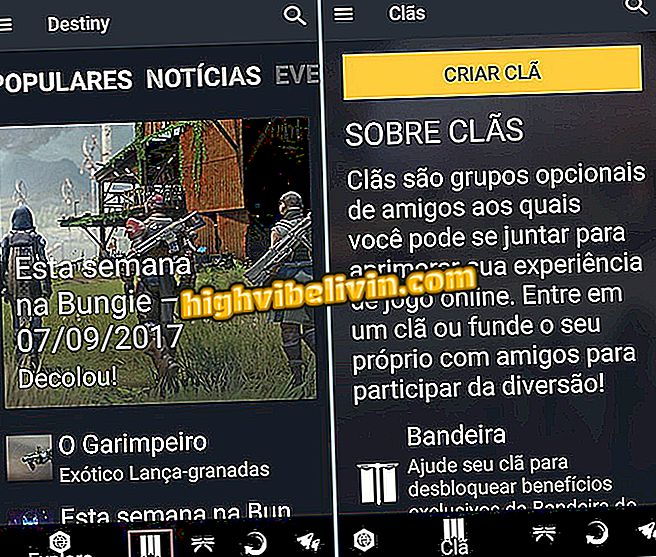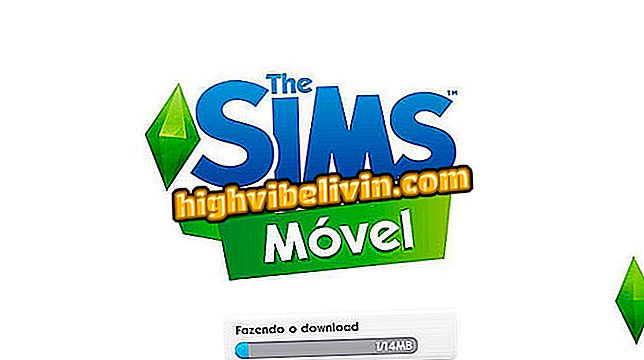Senza Photoshop? L'app per dispositivi mobili ti lascia con una grande pancia
OS Photo Editor è un editor di immagini per Android che, tra le altre funzioni, ti permette di lasciarlo con un corpo guarito in pochi secondi. L'app, che è gratuita, ha un filtro che ti permette di aggiungere un addome definito alle tue foto dal telefono cellulare. Puoi applicare solo una corazza più grande o includere anche una piccola pancia.
Nel seguente tutorial, ti illustrerò passo passo l'uso dell'app S Photo Editor per applicare il filtro pettorale e dell'addome alle immagini dallo smartphone. L'app non è disponibile per gli utenti iPhone (iOS).

Impara a usare S Photo Editor per stare con la pancia piccola
Scopri come sarà il tuo prossimo tatuaggio con S Photo Editor
Passaggio 1. Apri S Photo Editor e tocca "Effetti". Ora tocca "Adesivi" e apri il filtro "Pettorale".

Apri il filtro pettorale in S Photo Editor
Passaggio 2. Toccare "Free" e attendere fino al download del filtro. Al termine, tocca la "X" per chiudere l'annuncio e fai clic su "Applica".

Download del filtro
Passaggio 3. Selezionare una foto dalla galleria e quindi toccare l'immagine della corazza che si desidera utilizzare. Fai scorrere lo schermo di lato per vedere più opzioni.

Scegli l'immagine e seleziona il tipo di torace desiderato
Passaggio 3. Utilizzare le frecce sui bordi delle immagini per regolare le dimensioni. Se necessario, tocca il pulsante delle impostazioni nell'angolo in basso a sinistra del filtro per regolare il tono della pelle.

Regola il filtro sul tuo corpo
Passaggio 4. Apportare le modifiche necessarie e toccare il pulsante nell'angolo in basso a destra dello schermo per applicare. Dopo aver regolato la posizione del filtro sulla corazza, toccare il pulsante nell'angolo in basso a destra per salvare l'immagine.

Regola il colore della tua pelle in modo che corrisponda al tuo
Passaggio 5. Toccare la freccia nell'angolo in basso a destra dello schermo per salvare l'immagine nella galleria del telefono. Infine, puoi utilizzare il pulsante di condivisione nell'angolo in basso a sinistra per inviare la foto ai social network o alle applicazioni di chat.

Salvataggio e condivisione dei risultati
Almeno su Instagram, potrebbe essere una buona idea applicare un filtro con toni di giallo sull'immagine generata da S Photo Editor. In questo modo, l'effetto maschererà alcune imperfezioni.
Quali sono le migliori app per Android? Commento sul.

PicsArt: scopri tutto sull'app di editing